哈喽,你好啊,我是雷工!
最近有个之前做的项目,客户要求增加报表功能,可以实现查看某几个点位数据,可以在报表里查询出来,而且也可以用曲线展示,以对比查看几个数据的变化趋势。
由于现在电脑安装的是KingSCADA3.52SP2的版本,之前项目是KingSCADA3.7SP1版本的。
于是又要卸了这个版本,安装那个版本,好在KingSCADA这款软件卸载安装比较方便,没有特殊要求。
要是赶上之前的WinCC,安装有要求顺序,又要求纯净系统的,装完卸载再装就可能装不上,就有可能得重新做系统,那可就费老鼻子时间了。
现在组态软件还有个好处就是控件的功能比较强大,实现一些常规的功能使用集成的控件就基本可以实现。
所以实现起来就非常的方便,当然有利就有弊,用自带的控件美观度和灵活度上就要差一些。
这里先记录下实现查看多条历史数据曲线的方法。
以下为实 现笔记。
01 效果演示示例为显示历史库中3个内存变量的历史曲线的查询过程。
 02 实现步骤
02 实现步骤2.1、添加变量
由于是测试这里添加几个内存变量,实际项目中IO变量的设置方法是一样的,没有任何区别。
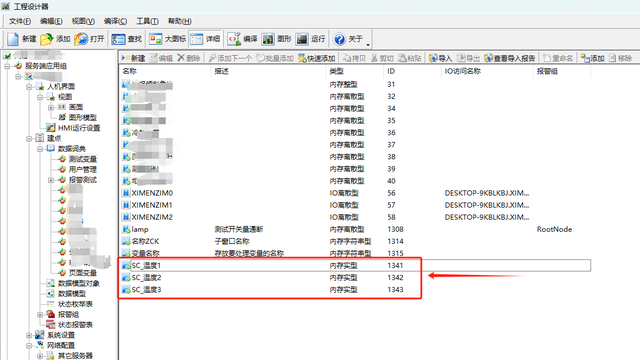
2.2、变量属性
设置变量属性,在历史页设置记录方式,这里设置为间隔5秒,实际项目中根据实际需求设置。
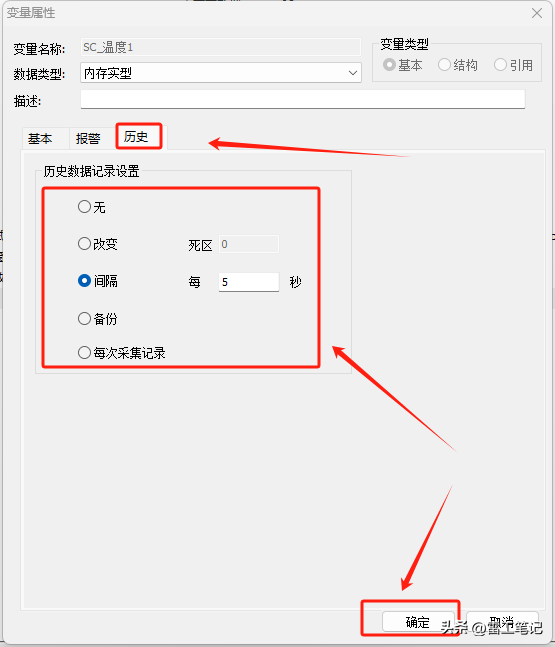
2.3、模拟数据
模拟数据变化,实现模拟数据的方法有很多种,可以使用自带的驱动,这里通过一个定时器脚本,来实现数据的变化。
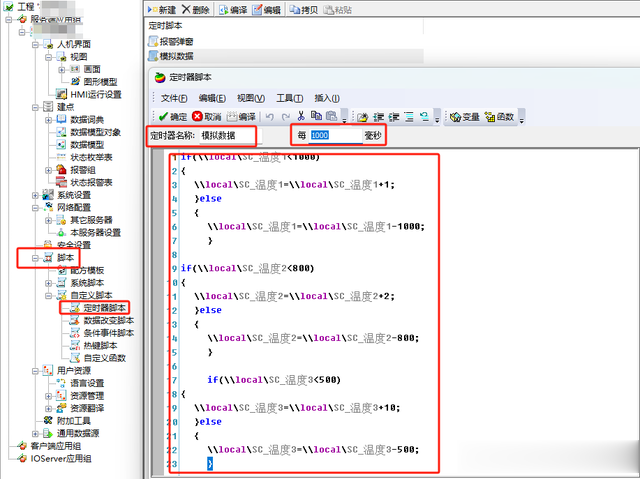
定时器脚本:
if(\\local\SC_温度1<1000){\\local\SC_温度1=\\local\SC_温度1+1;}else{\\local\SC_温度1=\\local\SC_温度1-1000;}if(\\local\SC_温度2<800){\\local\SC_温度2=\\local\SC_温度2+2;}else{\\local\SC_温度2=\\local\SC_温度2-800;}if(\\local\SC_温度3<500){\\local\SC_温度3=\\local\SC_温度3+10;}else{\\local\SC_温度3=\\local\SC_温度3-500;}2.4、人机界面
在人机界面中的画面里添加一个测试画面,用于显示曲线界面。

2.5、添加控件
在新建的画面中,从工具箱中的通用控件部分选中【历史趋势曲线】控件,将其拖到画面中,调整到合适的大小。
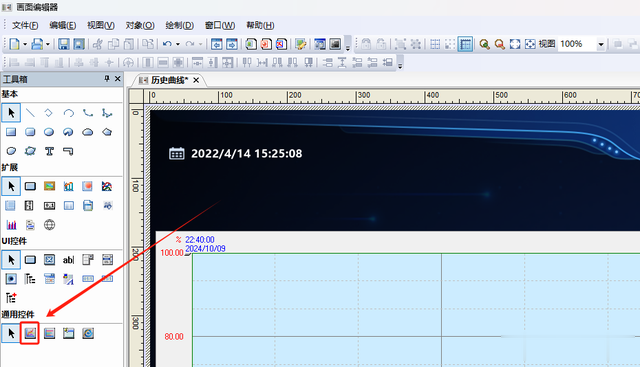
2.6、控件属性
①选中控件,右击,在菜单中选择【控件属性】,可以弹出控件属性设置窗口。
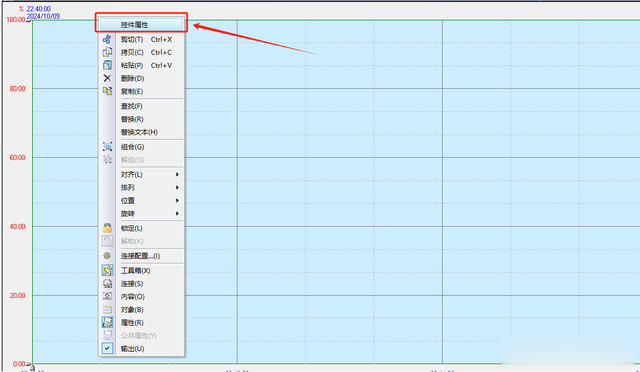
②控件属性设置
在控件属性设置窗中可以根据需要设置相关属性。
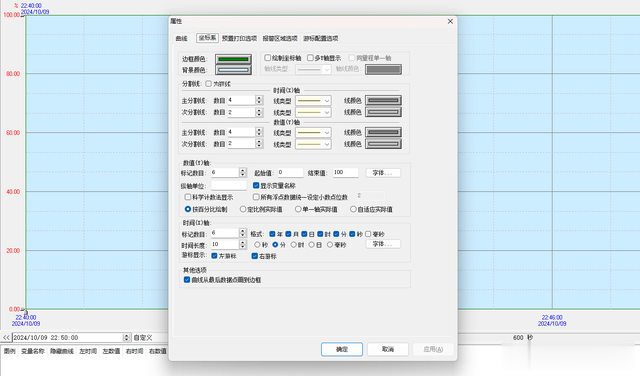
2.7、运行态设置
运行状态下,通过显示变量选择框,选择要显示曲线的变量,然后通过选择时间范围,等参数,然后点击刷新,即可显示在所选时间段内所选变量的趋势变化情况。
 03 后记
03 后记以上为通过通用历史趋势控件实现多曲线查询历史曲线的实现方法,实现起来比较简单,但功能还是比较强大的,而且稳定性可靠性等性能也比较不错。
你在SCADA项目中都是通过什么方式实现多条历史曲线的查询的?有没有遇到过难以解决的问题?
欢迎评论区讨论,更多相关话题也可以在交流群探讨,共同进步。